|
TUTORIAL 254  Version française Version française 
Ce tutoriel a été créé avec CorelX17, mais il peut également être exécuté avec les autres versions. Pour traduire le tutoriel j'ai utilisé CorelX17 pour l'italien et CorelX2 pour le français. Suivant la version utilisée, vous pouvez obtenir des résultats différents. Depuis la version X4, la fonction Image>Miroir a été remplacée par Image>Renverser horizontalement, et Image>Renverser avec Image>Renverser verticalement. Dans les versions X5 et X6, les fonctions ont été améliorées par la mise à disposition du menu Objets. Dans la nouvelle version X7, nous avons à nouveau Miroir/Renverser, mais avec autres différences. Voir plus les détails à ce sujet ici Certaines dénominations ont changées entre les versions de PSP. Les plus frequentes dénominations utilisées:   Traduction en italien ici Traduction en italien ici Vos versions ici Vos versions iciNécessaire pour réaliser ce tutoriel: Matériel qui Pour le tube merci Cibi-Bijoux. (les liens des sites des tubeuses ici) Modules Externes consulter, si nécessaire, ma section de filtre ici Filters Unlimited 2.0 ici Mehdi - Sorting Files ici Simple - Half Wrap, Pizza Slice Mirror, Zoom out and flip ici AP 01 [Innovations] - Lines SilverLining href="../../paginafiltri/ap01.zip">ici &<Bkg Designer sf10II> - Fan Blades (à importer dans Unlimited) ici Toadies - What are you ici L&K's - L&K Zitah ici AAA Frames - Foto Frame ici Filters Simple et Toadies peuvent être utilisés seuls ou importés dans Filters Unlimited. voir comment le faire ici). Si un filtre est fourni avec cette icône,  Si vous voulez utiliser vos propres couleurs, n'hésitez pas à changer le mode et l'opacité des calques Dans les plus récentes versions de PSP, vous ne trouvez pas le dégradé d'avant plan/arrière plan ou Corel_06_029. Vous pouvez utiliser le dégradé des versions antérieures. Ici le dossier Dégradés de CorelX. Placer la texture Cogs02 dans le dossier Textures. Placer les sélections dans le dossier Sélections. Ouvrir le masque dans PSP et le minimiser avec le reste du matériel. Placer en avant plan la couleur #917c5d, et en arrière plan la couleur #dde0cd. 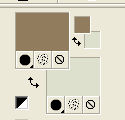 Préparer en avant plan un dégradé de premier plan/arrière plan, style Linéaire. 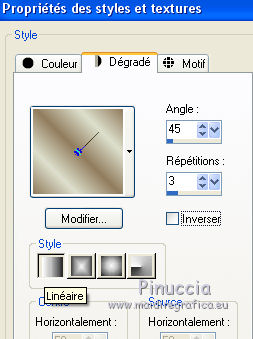 1. Ouvrir une nouvelle image transparente 900 x 500 pixels. 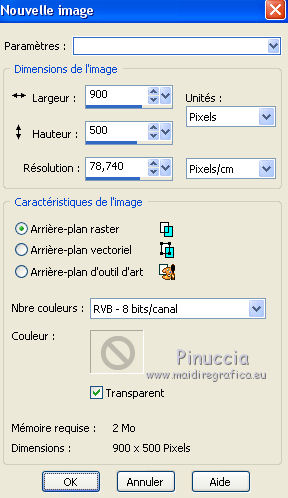 Remplir  l'image transparente du dégradé. l'image transparente du dégradé.2. Effets>Modules Externes>Mehdi - Sorting Tiles. 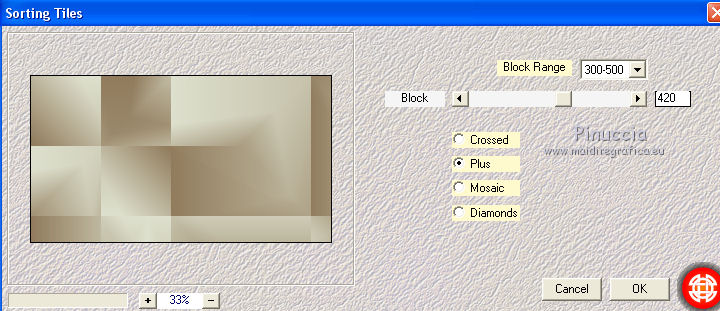 3. Effets>Modules Externes>Filters Unlimited 2.0 - Simple - Pizza Slice Mirror. 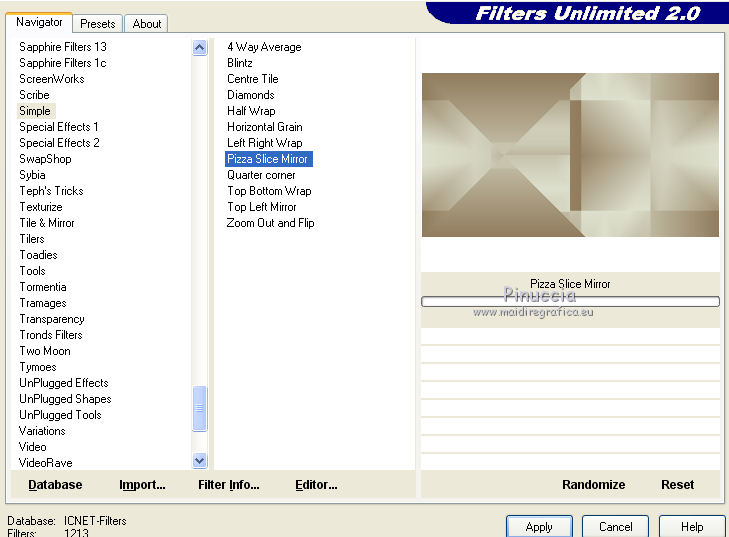 4. Effets>Modules Externes>Filters Unlimited 2.0 - Simple - Half Wrap. 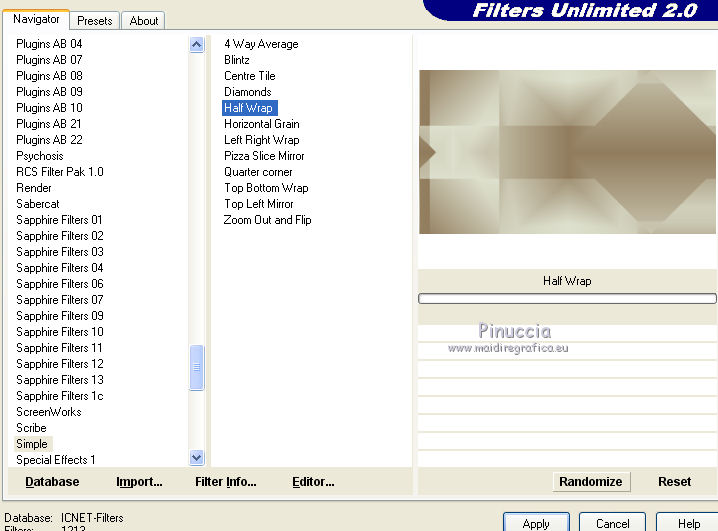 5. Sélections>Charger/Enregistrer une sélection>Charger à partir du disque. Chercher ete charger la sélection sel-mb-254-1.PspSelection. 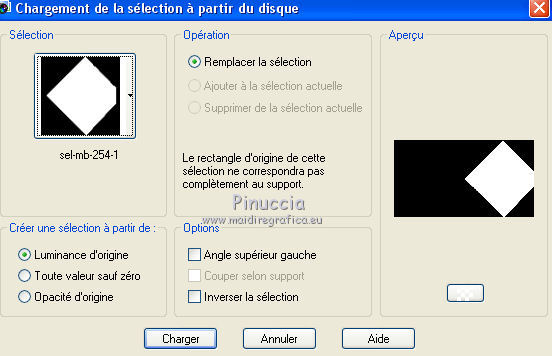 Sélections>Transformer la sélection en calque. 6. Calques>Dupliquer (Copie de Sélection transformée). Effets>Modules Externes>Filters Unlimited 2.0 - Simple - Zoom out and flip. 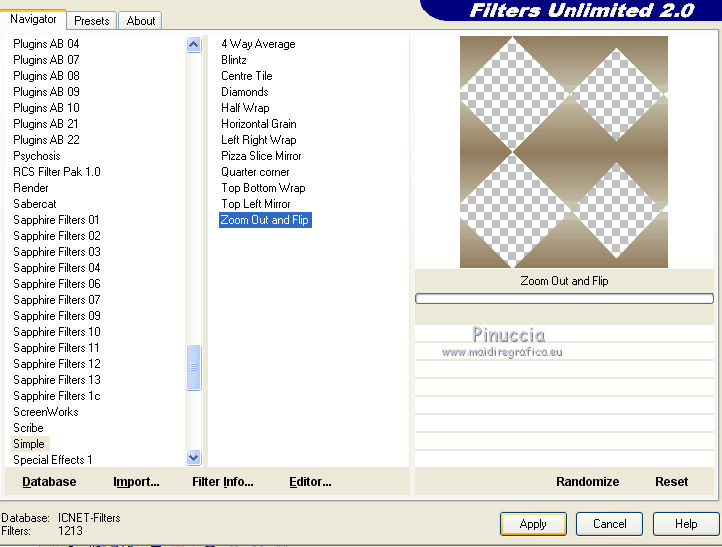 7. Effets>Effets de textures>Texture - sélectionner la texture (ou choisir une autre texture). 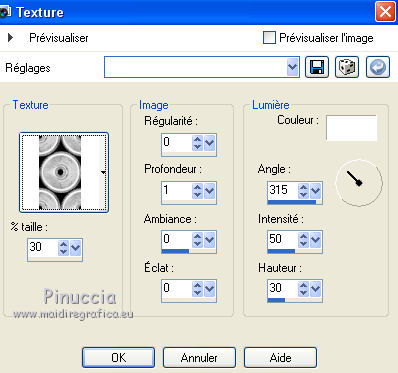 Sélections>Désélectionner tout. 8. Effets>Effets 3D>Ombre portée, couleur noire. 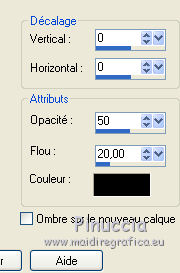 9. Vous positionner sur le calque de dessous (Sélection transformée). Effets>Modules Externes>AP 01 [Innovations] - Lines SilverLining. 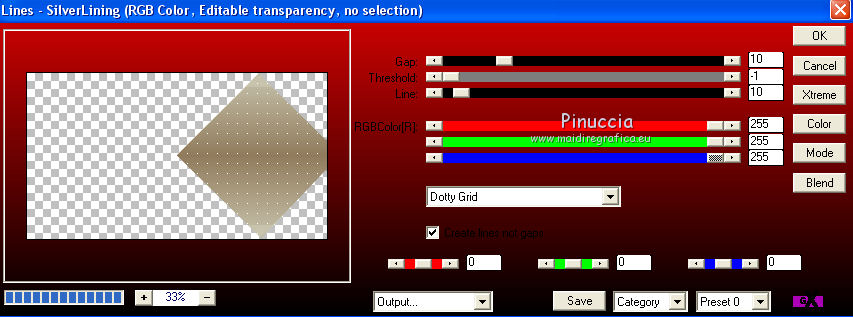 10. Effets>Effets 3D>Ombre portée, comme précédemment. 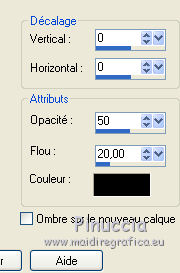 11. Vous positionner sur le calque du bas de la pile Raster 1. Sélections>Charger/Enregistrer une sélection>Charger à partir du disque. Chercher ete charger la sélection sel-mb-254-2.PspSelection. 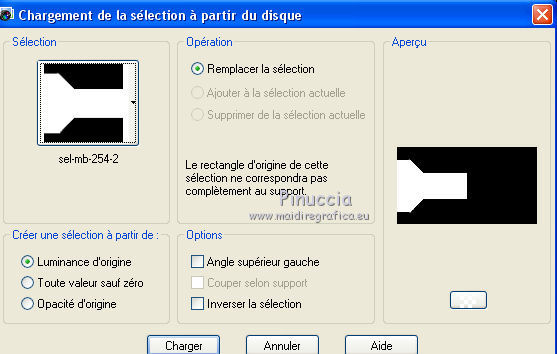 Sélections>Transformer la sélection en calque. 12. Effets>Effets de textures>Stores - couleur foncée. 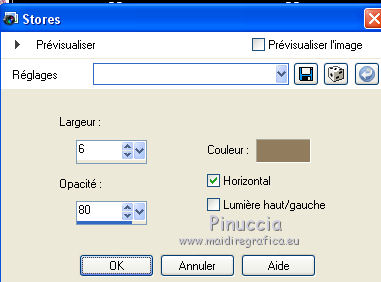 13. Effets>Effets 3D>Ombre portée, comme précédemment. 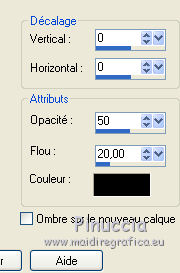 Sélections>Désélectionner tout. 14. Vous positionner à nouveau sur le calque du bas de la pile, Raster 1. Activer l'outil Sélection  (peu importe le type de sélection, parce que avec la sélection personnalisée vous obtenez toujours un rectangle), cliquer sur Sélection personnalisée  et setter ces paramètres.  Sélections>Transformer la sélection en calque. 15. Effets>Modules Externes>Filters Unlimited 2.0 - &<Bkg Designer sf10II> - Fan Blades, par défaut. 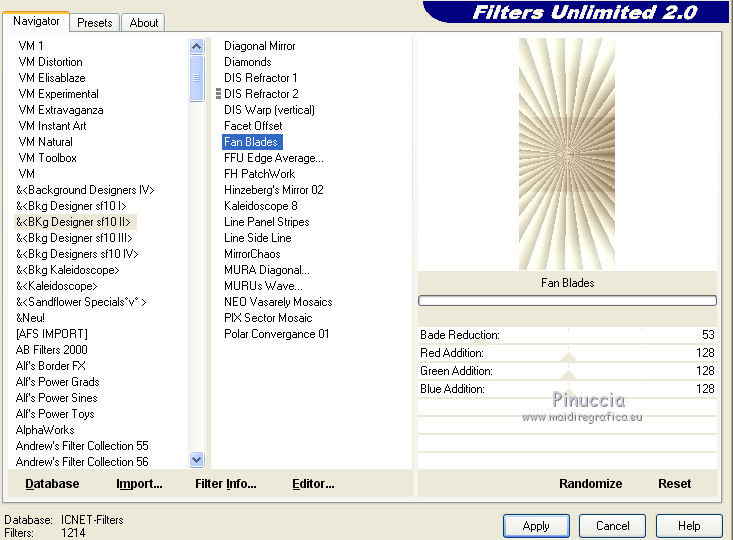 Sélections>Désélectionner tout. 16. Effets>Modules Externes>Toadies - What are you. 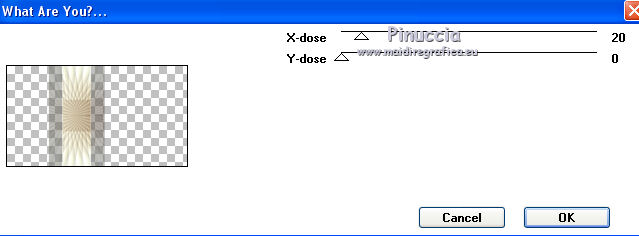 Calques>Agencer>Déplacer vers le bas. 17. Vous positionner sur le calque de dessus, Sélection transformée 2. 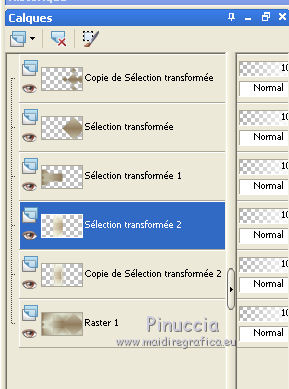 Sélection personnalisée  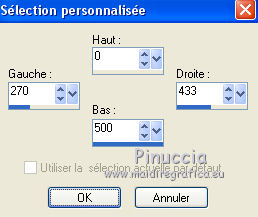 18. Effets>Effets 3D>Ombre portée, comme précédemment. 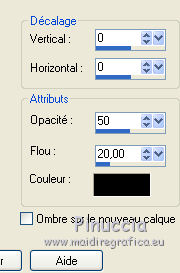 19. Calques>Fusionner>Fusionner le calque de dessous. Calques>Agencer>Déplacer vers le haut. Sélectionns>Désélectionner tout. Placer le calque en mode Luminance. 20. Vous positionner sur le calque du haut de la pile. Placer en avant plan la couleur blanche #ffffff. Calques>Nouveau calque raster. Remplir  le calque avec la couleur blanche. le calque avec la couleur blanche.Calques>Nouveau calque de masque>A partir d'une image. Ouvrir le menu deroulant sous la fenêtre d'origine et vous verrez la liste des images ouvertes. Sélectionner le masque masker155.  Calques>Fusionner>Fusionner le groupe. Réglage>Netteté>Netteté. 21. Vous positionner sur le calque du bas de la pile - Raster 1. Effets>Modules Externes>L&K's - L&K Zitah, par défaut. 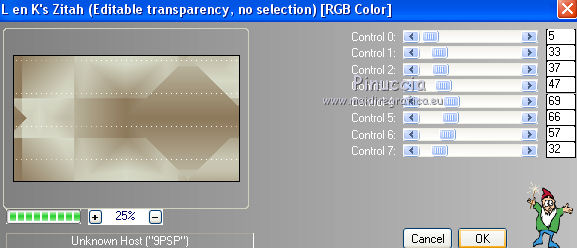 Réglage>Netteté>Netteté. 22. Image>Ajouter des bordures, 1 pixel, symétrique, couleur foncée. Sélections>Sélectionner tout. Image>Ajouter des bordures, 50 pixels, symétrique, couleur blanche. Effets>Effets 3D>Ombre portée, comme précédemment. 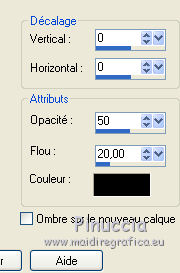 Sélections>Désélectionner tout. 23. Effets>Modules Externes>AAA Frames - Foto Frame. 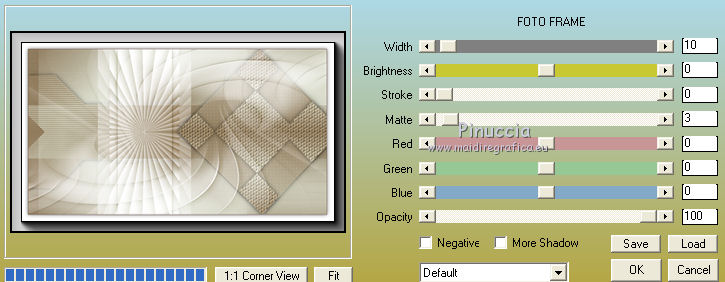 24. Ouvrir le tube Beauty_Shiloh_by_CibiBijoux.png, effacer le watermark et Édition>Copier. Revenir sur votre travail et Édition>Coller comme nouveau calque. Image>Redimensionner, à 82%, redimensionner tous les calques décoché. 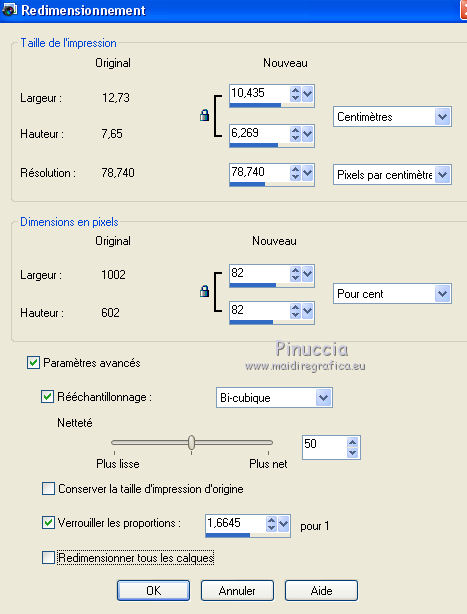 25. Touche K sur le clavier pour activer l'outil Sélecteur  et placer Position horiz.: 77,00 et Position vert.: 6,00. 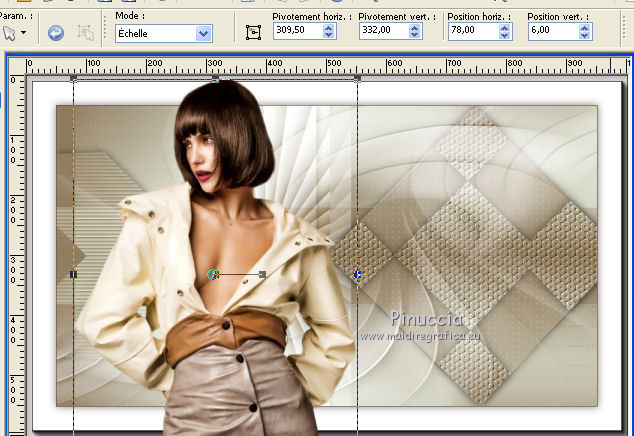 Touche M pour désélectionner l'outil. 26. Effets>Effets 3D>Ombre portée, comme précédemment. 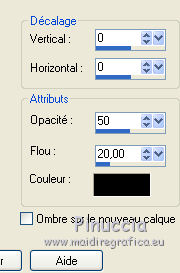 27. Signer votre travail sur un noueau calque. Personnalisez votre travail à votre goût. Calques>Fusionner>Tous et enregistrer en jpg. Pour le tube de cette version merci Gabry   Si vous avez des problèmes, ou des doutes, ou vous trouvez un link modifié, ou seulement pour me dire que ce tutoriel vous a plu, vous pouvez m'écrire. |


